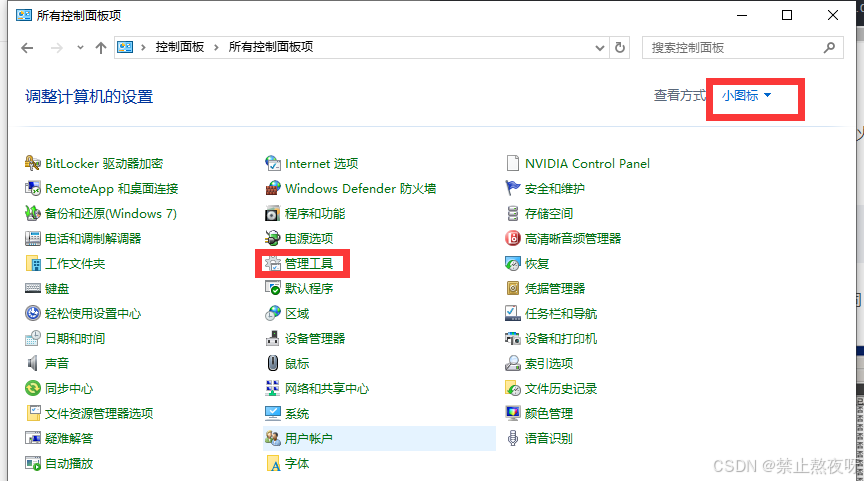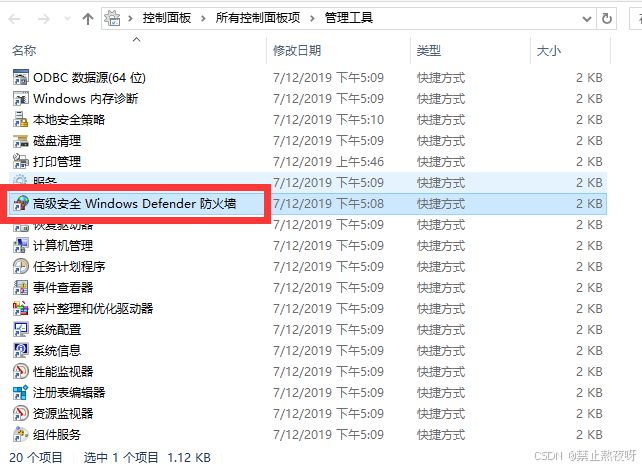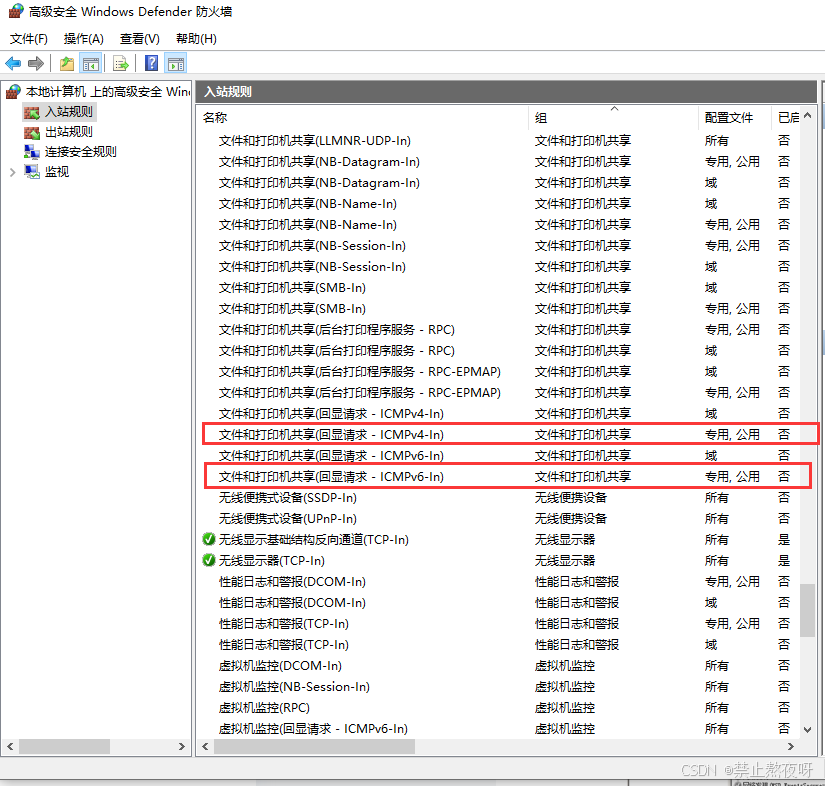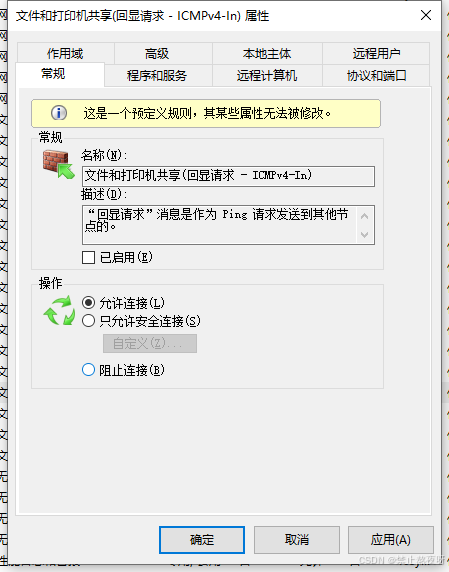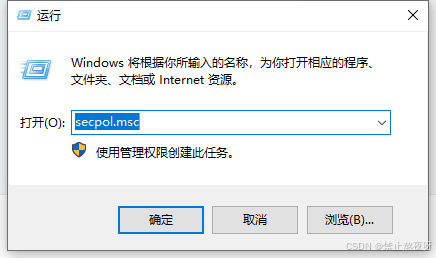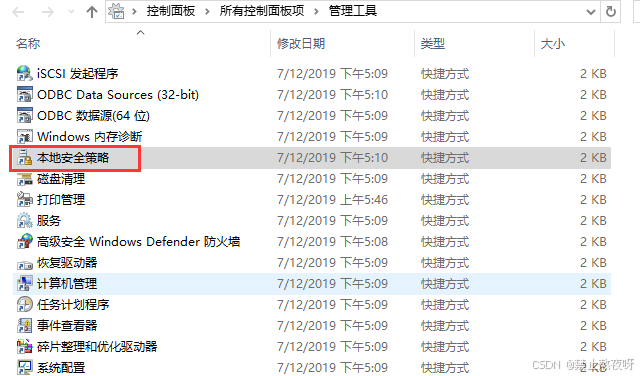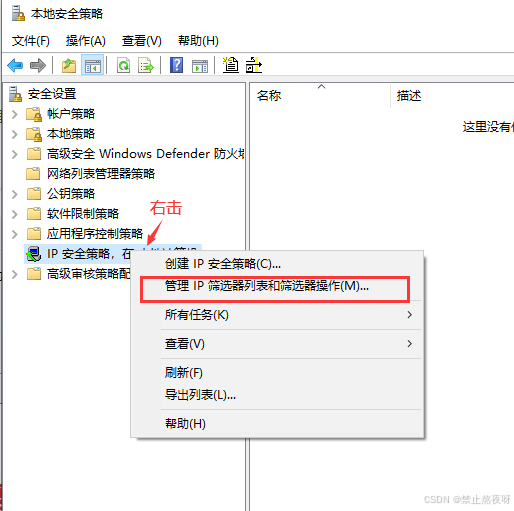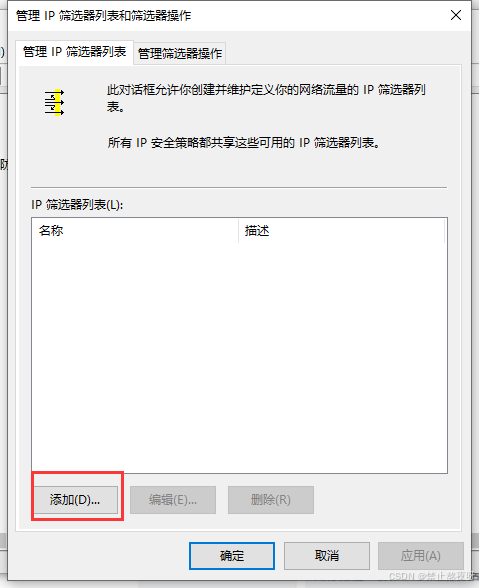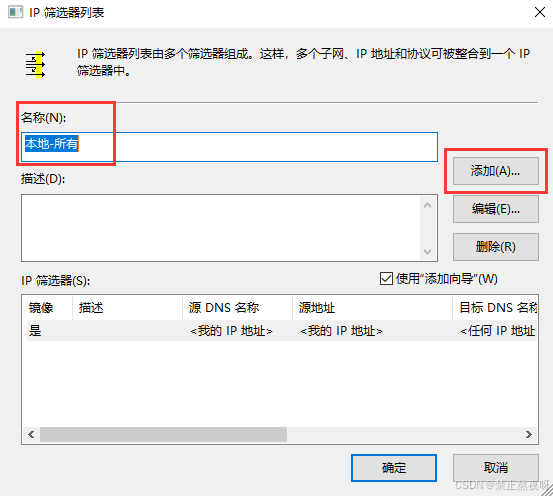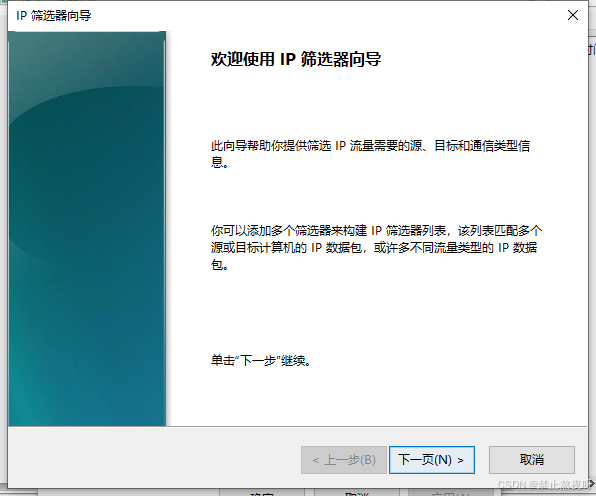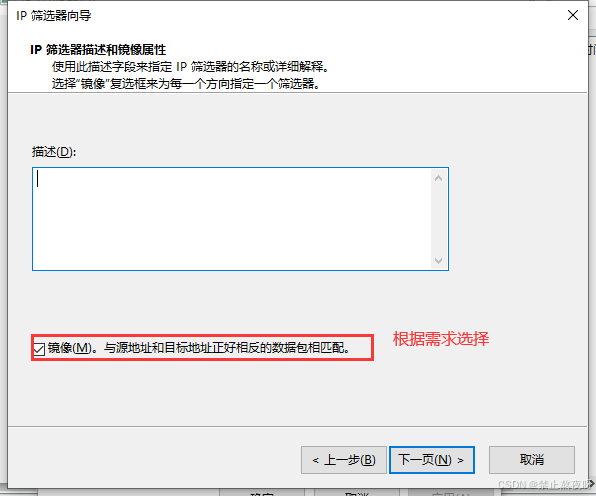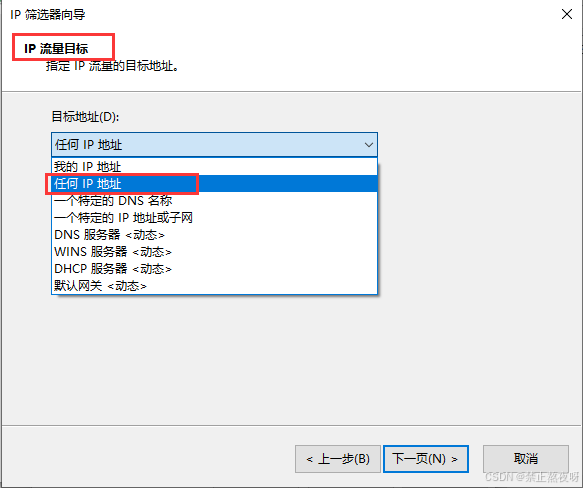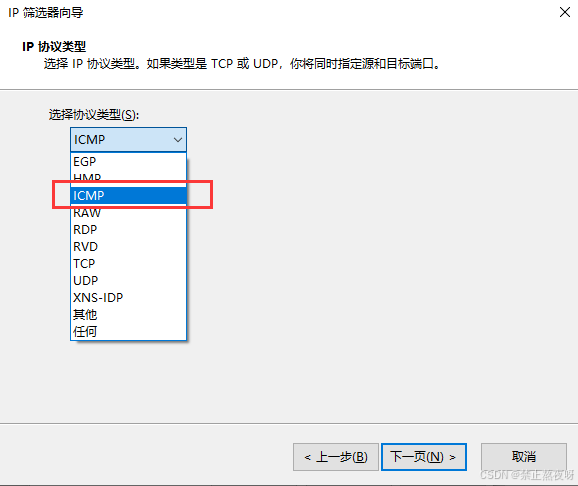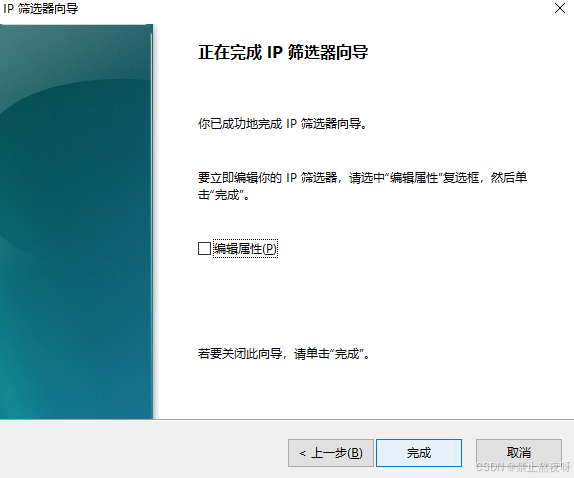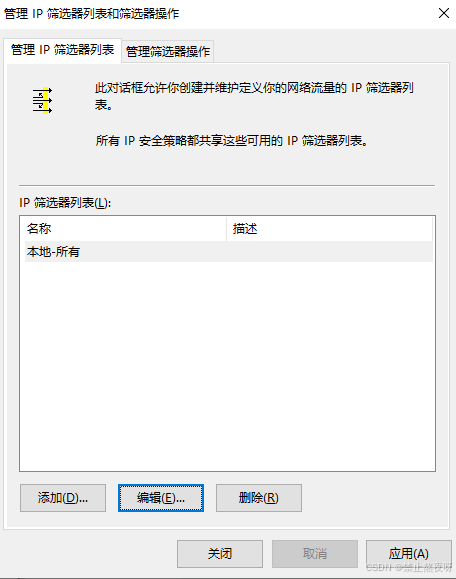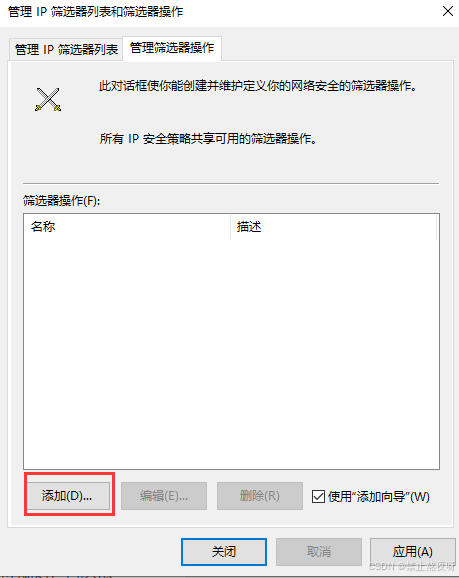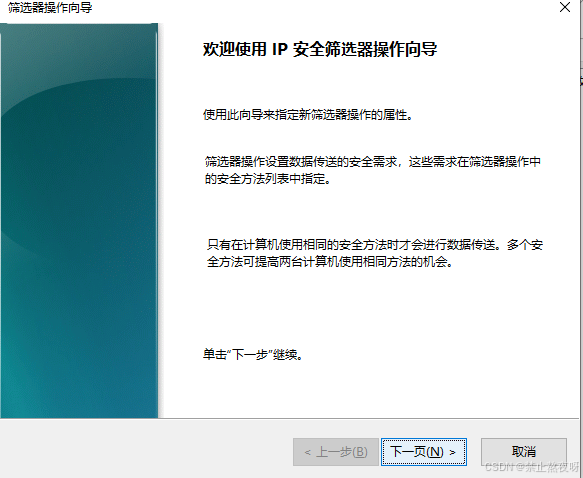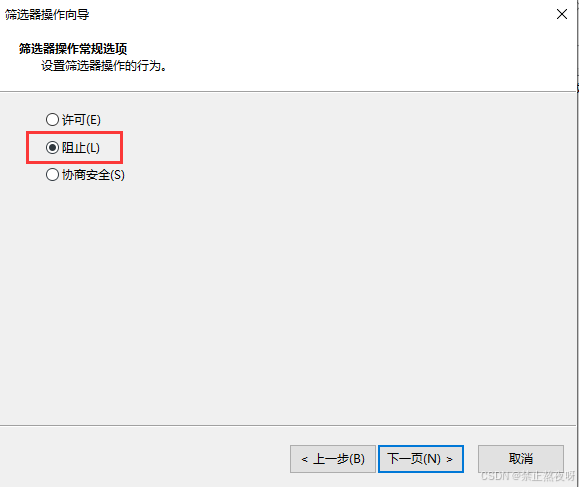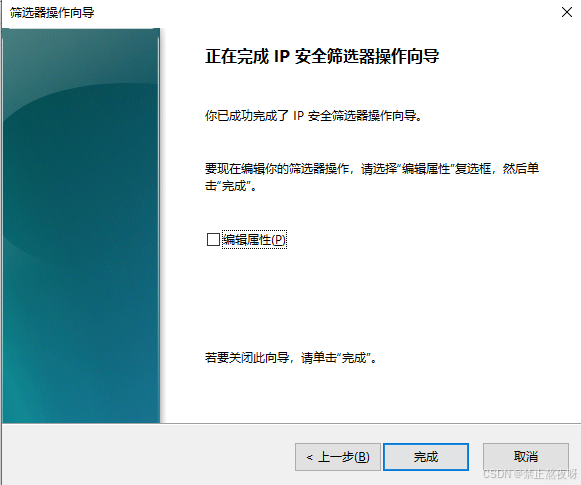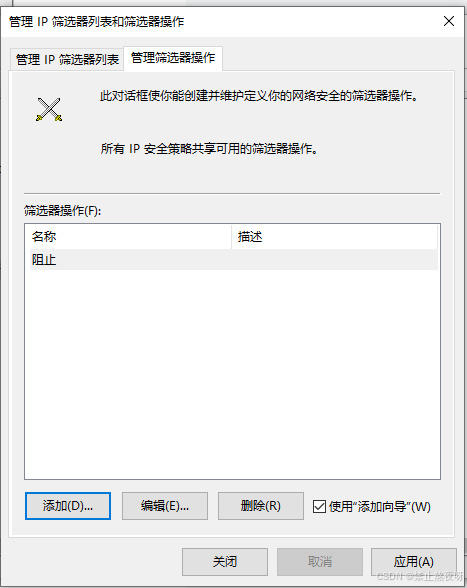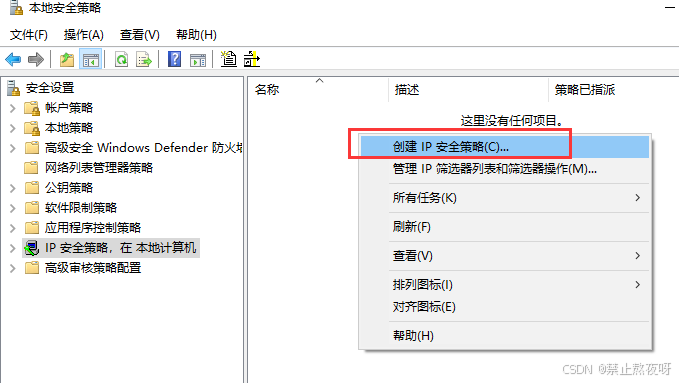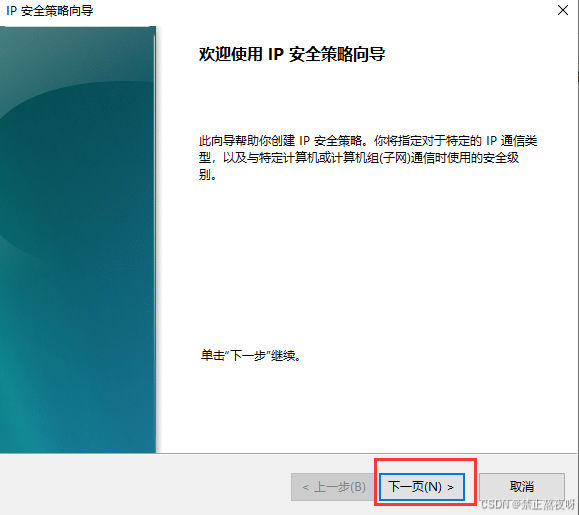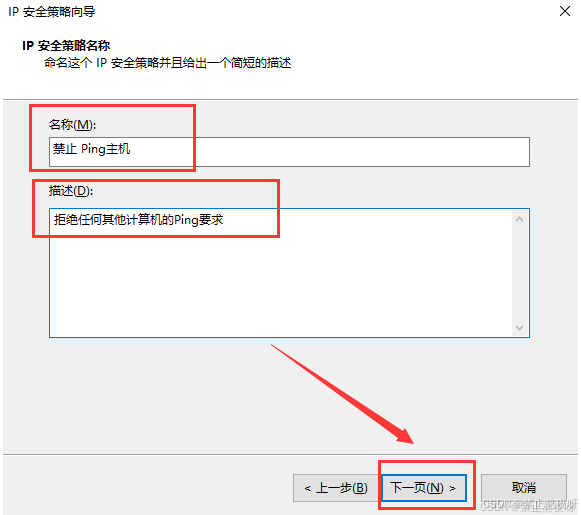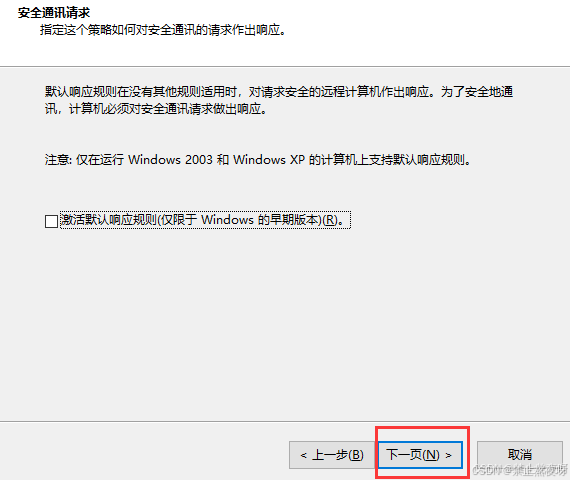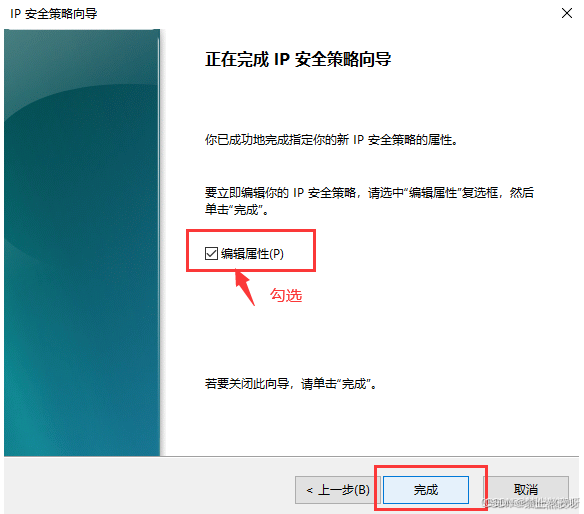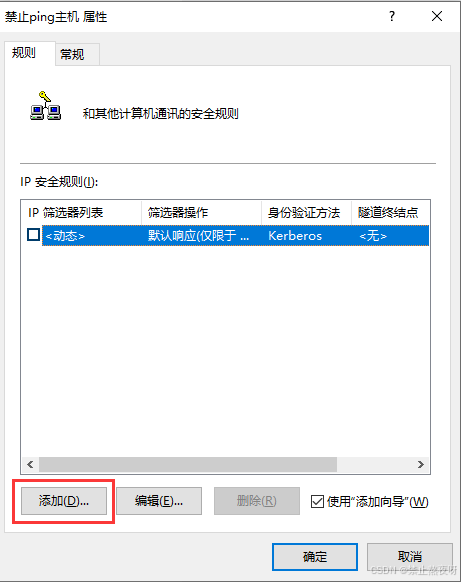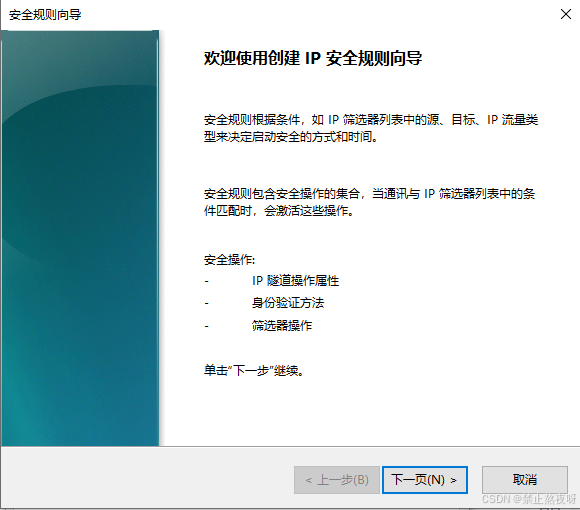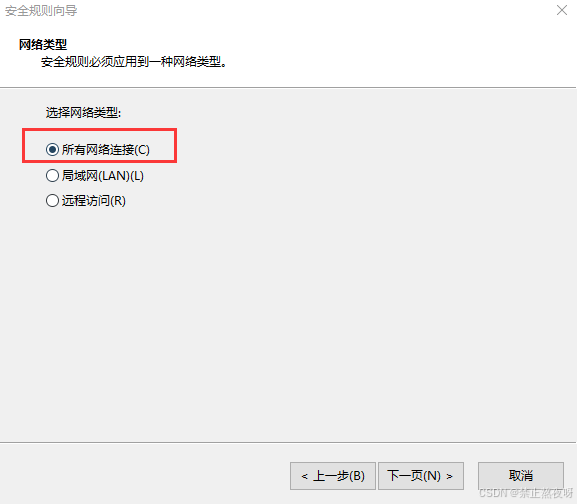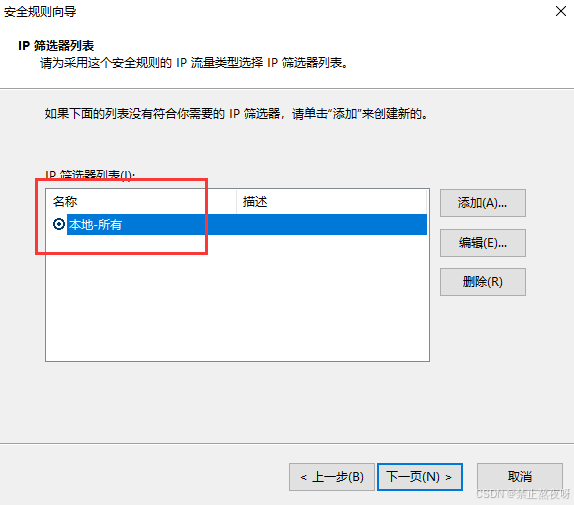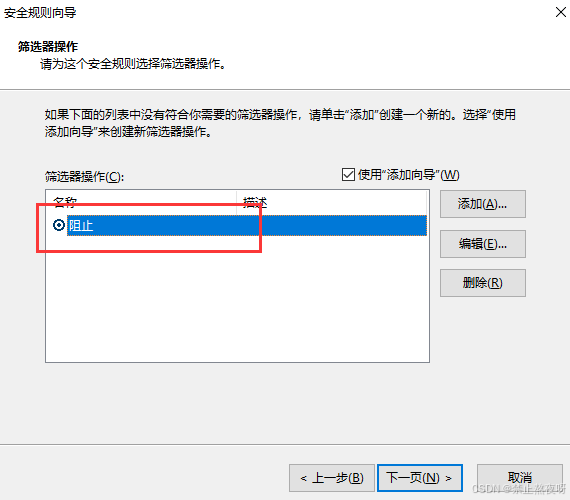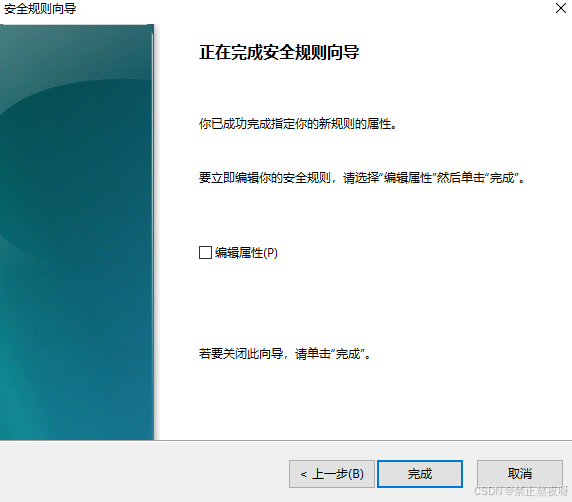Windows服务器禁用ping功能的操作指南
一.命令行方式
点击 开始——运行, 输入命令:
开启ping功能
禁止ping功能
如显示【命令 “netsh firewall” 已弃用】,请用下面命令
开启ping功能(IPV4))
开启ping功能(IPV6)
禁止ping功能(IPV4)
禁止ping功能(IPV6)
二.防火墙方式
进入控制面板——>管理工具——>找到 【高级安全 Windows防火墙】
点击 入站规则
找到【回显请求-ICMPv4-In】 (Echo Request – ICMPv4-In)
右键 点击规则 点击“启用规则(Enable)” 禁止ping的方法相同
如果用到IPV6,类同。
注意:在启用或禁用规则时,需要注意规则对应的网络类型,如果不确定自己的网络类型,可以将所有的ICMP回显请求规则全部启用或禁用即可
三.IP策略方式
1.添加IP筛选器
点击 开始——运行,输入secpol.msc,
右键 “IP安全策略,在本地计算机”,选择【管理IP筛选器列表和筛选器操作】
在【管理IP筛选器列表和筛选器操作窗口】中,点击“添加”
名称填写“禁止ping”,描述随便填写,添加
源地址选中【我的IP地址】,下一步
目标地址选中【任何IP地址】,点击下一步
协议类型选中ICMP,然后点击下一步,完成
完成
在【管理筛选器操作】选项卡下方找到并点击添加,在新筛选器操作属性窗口上方勾选阻止,然后依次点击确定返回
完成
2.创建IP安全策略:
右击控制台中的【IP安全策略,在本地计算机】选项,执行【创建安全策略】命令,
命名这个IP安全策略为“禁止 Ping主机”,描述为“拒绝任何其他计算机的Ping要求”。下一步
完成
3.配置IP安全策略
选择刚创建的安全策略 右击。
指派显示“是”即策略生效。
完成,可以测试下
您可能感兴趣的文章
- 09-22windows server2022 IIS搭建Asp网站的实现
- 09-22WindowServer2022无法安装网卡驱动1219-v的问题解决
- 09-22WindowServer2022无法安装网卡驱动1219-v的问题解决
- 09-22windows server 2019 程序开机自启动的几种实现方法
- 09-22windows server时间同步设置的方法步骤
- 09-22Windows上安装WSL+Ubuntu来运行Linux环境
- 09-22Windows服务器禁用ping功能的操作指南
- 11-22wampserver开启gzip网页压缩的方法
- 11-22win7下mysql6.x出现中文乱码的完美解决方法
- 11-22Windows下mysql5.7.18安装配置教程


阅读排行
- 1windows server2022 IIS搭建Asp网站的实现
- 2WindowServer2022无法安装网卡驱动1219-v的问题解决
- 3WindowServer2022无法安装网卡驱动1219-v的问题解决
- 4windows server 2019 程序开机自启动的几种实现方法
- 5windows server时间同步设置的方法步骤
- 6Windows上安装WSL+Ubuntu来运行Linux环境
- 7Windows服务器禁用ping功能的操作指南
- 8wampserver开启gzip网页压缩的方法
- 9win7下mysql6.x出现中文乱码的完美解决方法
- 10Windows下mysql5.7.18安装配置教程
推荐教程
- 09-22Windows上安装WSL+Ubuntu来运行Linux环境
- 09-22WindowServer2022无法安装网卡驱动1219-v的问题解决
- 09-22Windows服务器禁用ping功能的操作指南
- 09-22WindowServer2022无法安装网卡驱动1219-v的问题解决
- 09-22windows server时间同步设置的方法步骤
- 09-22windows server 2019 程序开机自启动的几种实现方法
- 09-22windows server2022 IIS搭建Asp网站的实现
- 11-22Windows下mysql5.7.18安装配置教程
- 11-22wampserver开启gzip网页压缩的方法
- 11-22win7下mysql6.x出现中文乱码的完美解决方法